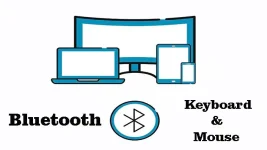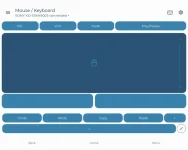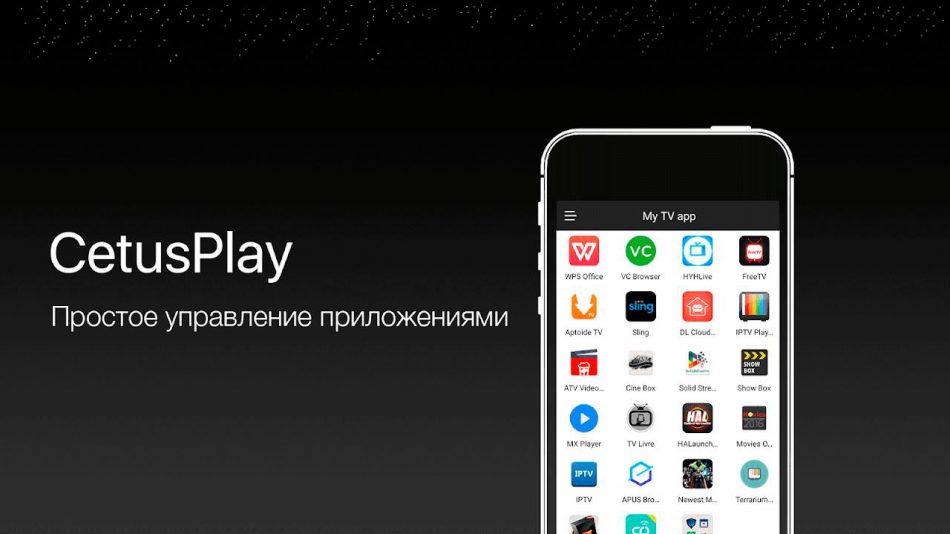[Impact]Bluetooth Keyboard & Mouse: Полное руководство по использованию смартфона или планшета как клавиатуры и мыши для Android TV[/Impact]
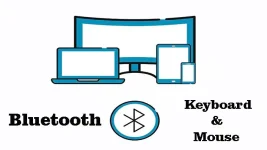
Введение
С помощью приложения Bluetooth Keyboard & Mouse, вы можете использовать смартфон или планшет как удалённую клавиатуру и мышь для Android TV или устройств, таких как Amazon FireStick. Это делает навигацию и ввод текста гораздо удобнее, чем стандартные пульты дистанционного управления. В данной статье подробно рассмотрены возможности приложения, особенности его работы, а также шаги по настройке и устранению проблем.
Содержание
Что такое Bluetooth Keyboard & Mouse?
Как работает приложение?
Основные функции приложения
Превращение смартфона в сенсорную панель
Ввод текста с любой клавиатуры
Управление медиаплеером
Поддержка мультиязычной клавиатуры
Эмуляция воздушной мыши
Голосовой ввод
Требования для использования приложения
Преимущества использования Bluetooth Keyboard & Mouse
Недостатки и возможные проблемы
Сложности при подключении клавиатуры
Настройка скорости мыши
Проблемы с вводом на кириллице
Версия 6.7.1: Что нового?
Руководство по устранению неполадок
Улучшение стабильности соединения
Обновления дизайна
Как установить и настроить приложение
Установка приложения через Google Play
Подключение устройства к Android TV
Настройка раскладки клавиатуры
Советы по оптимальной работе
Выбор подходящей версии Android
Настройка для быстрого отклика
Совместимость с различными устройствами
Часто задаваемые вопросы (FAQs)
Посмотреть вложение image.webp
1. Что такое Bluetooth Keyboard & Mouse?
Bluetooth Keyboard & Mouse — это удобное приложение, которое позволяет использовать мобильные устройства, такие как смартфоны и планшеты, в качестве удалённых клавиатуры и мыши для телевизоров на Android TV и Amazon FireStick. Это может заменить стандартный пульт, облегчая навигацию, ввод текста и управление устройствами.
2. Как работает приложение?
Приложение соединяет ваш смартфон с телевизором или другой системой через Bluetooth. Для этого не требуется установка дополнительного ПО на телевизор. Достаточно установить приложение на мобильное устройство и иметь версию Android не ниже 5.0 Lollipop.
3. Основные функции приложения
3.1 Превращение смартфона в сенсорную панель
С помощью приложения можно использовать смартфон как сенсорную панель, перемещая курсор по экрану телевизора, проводя пальцем по экрану телефона.
3.2 Ввод текста с любой клавиатуры
Bluetooth Keyboard & Mouse позволяет использовать любую клавиатуру, установленную на смартфоне, для ввода текста на телевизоре, будь то стандартная клавиатура, SwiftKey или Gboard.
3.3 Управление медиаплеером
В приложении предусмотрен мультимедийный экран, с помощью которого можно управлять медиаплеером на телевизоре, используя элементы навигации для воспроизведения, паузы и переключения треков.
3.4 Поддержка мультиязычной клавиатуры
Приложение поддерживает 35 различных языковых раскладок, что позволяет легко переключаться между разными языками.
3.5 Эмуляция воздушной мыши
Есть возможность настроить смартфон на эмуляцию воздушной мыши, где управление курсором осуществляется движением устройства.
3.6 Голосовой ввод
Bluetooth Keyboard & Mouse также поддерживает голосовой ввод, что может значительно упростить поиск или ввод текстов, особенно в мультимедийных приложениях.
4. Требования для использования приложения
Устройство с поддержкой Bluetooth: Смартфон или планшет.
Android версия 5.0 или выше: Приложение не совместимо с более старыми версиями Android.
Совместимость с Android TV и Amazon FireStick: Приложение работает с большинством современных устройств, но могут возникать проблемы с устаревшими китайскими приставками с низкокачественными Bluetooth-модулями.
5. Преимущества использования Bluetooth Keyboard & Mouse
Удобство навигации: С помощью смартфона вы можете быстро вводить текст и управлять устройством, что быстрее и проще, чем использование стандартного пульта.
Эмуляция мыши и клавиатуры: Возможность использования телефона в качестве полноценной мыши и клавиатуры открывает доступ к более точному управлению.
Поддержка голосового ввода: Удобно для поиска фильмов, ввода длинных текстов или команд.
Многоязычность: Благодаря поддержке множества раскладок, приложение подходит пользователям по всему миру.
6. Недостатки и возможные проблемы
6.1 Сложности при подключении клавиатуры
Иногда подключение Bluetooth клавиатуры может быть затруднено, особенно на старых устройствах или китайских приставках с устаревшими модулями Bluetooth.
6.2 Настройка скорости мыши
Пользователи иногда сталкиваются с необходимостью вручную настраивать скорость мыши для оптимальной работы.
6.3 Проблемы с вводом на кириллице
При использовании кириллической раскладки важно убедиться, что настройки раскладки клавиатуры на телевизоре и в приложении совпадают. Иначе ввод будет осуществляться неправильно.
7. Версия 6.7.1: Что нового?
7.1 Руководство по устранению неполадок
Добавлено подробное руководство по решению проблем с подключением и установкой соединения.
7.2 Улучшение стабильности соединения
Разработчики улучшили стабильность передачи данных, особенно при отправке больших текстов и команд.
7.3 Обновления дизайна
Интерфейс приложения стал более удобным, были исправлены мелкие ошибки.
8. Как установить и настроить приложение
8.1 Установка приложения через Google Play
Bluetooth Keyboard & Mouse доступно для скачивания в Google Play Store. Процесс установки стандартный, просто найдите приложение и нажмите "Установить".
8.2 Подключение устройства к Android TV
После установки откройте приложение, выберите устройство для подключения и выполните сопряжение через Bluetooth.
8.3 Настройка раскладки клавиатуры
Для правильного ввода текста важно убедиться, что выбранная раскладка на устройстве и в приложении совпадают.
9. Советы по оптимальной работе
Выбор подходящей версии Android: Приложение работает лучше всего на Android 10 и выше, обеспечивая быструю и стабильную работу.
Настройка для быстрого отклика: Оптимизируйте настройки Bluetooth на вашем устройстве для предотвращения задержек.
10. Совместимость с различными устройствами
Bluetooth Keyboard & Mouse совместимо с большинством современных Android TV и FireStick устройств, но могут быть проблемы с устройствами, которые используют устаревшие Bluetooth адаптеры.
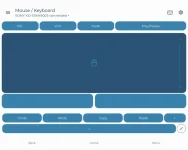
11. Часто задаваемые вопросы (FAQs)
1. Можно ли использовать приложение на iPhone?
Нет, Bluetooth Keyboard & Mouse разработано только для устройств на базе Android.
2. Как настроить скорость мыши?
Скорость мыши можно отрегулировать в настройках приложения, выбрав соответствующую опцию.
3. Почему не вводятся правильные символы?
Проверьте, что языковая раскладка на смартфоне и Android TV совпадают.
4. Почему приложение не видит телевизор?
Убедитесь, что Bluetooth на обоих устройствах включен и они находятся в зоне действия.
5. Можно ли использовать приложение с другими ТВ-приставками?
Да, но работа может быть нестабильной на некоторых устройствах с устаревшими Bluetooth модулями.
6. Есть ли поддержка жестов для управления курсором?
Да, можно использовать жесты для управления курсором и прокрутки экрана.
Заключение
Bluetooth Keyboard & Mouse — это отличное решение для пользователей Android TV, которые хотят упростить ввод текста и управление устройством. Благодаря удобному интерфейсу, поддержке множества языков и голосовому вводу, приложение становится незаменимым помощником для мультимедийных устройств.
Посмотреть вложение Bluetooth-Keyboard-6.7.1.apk